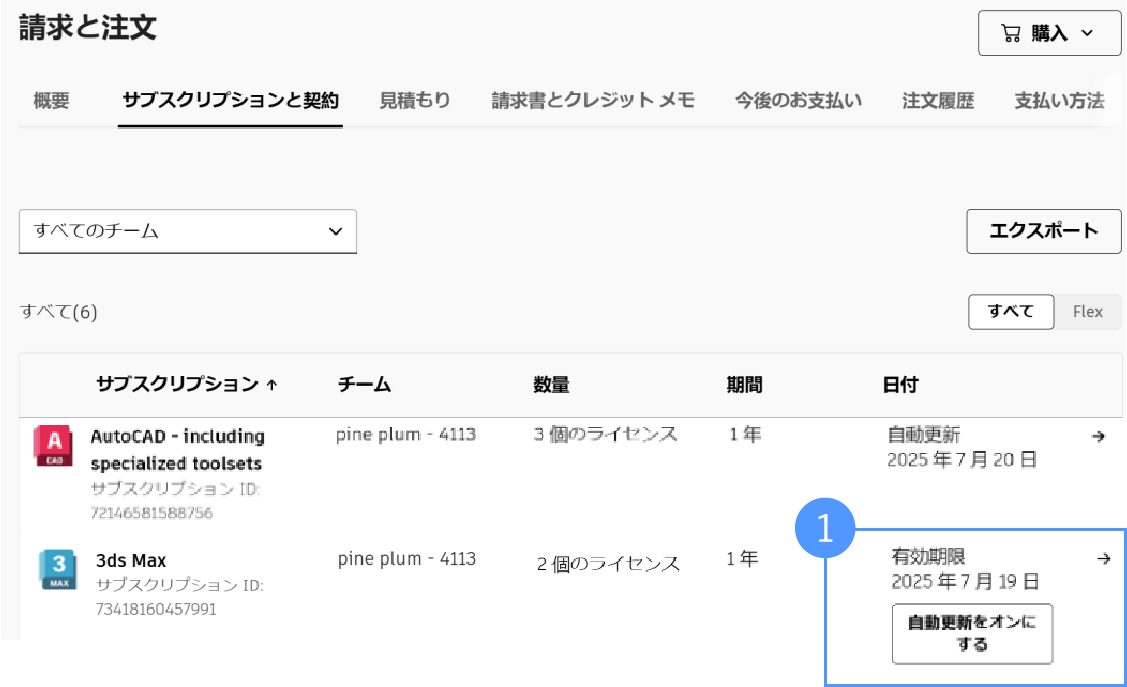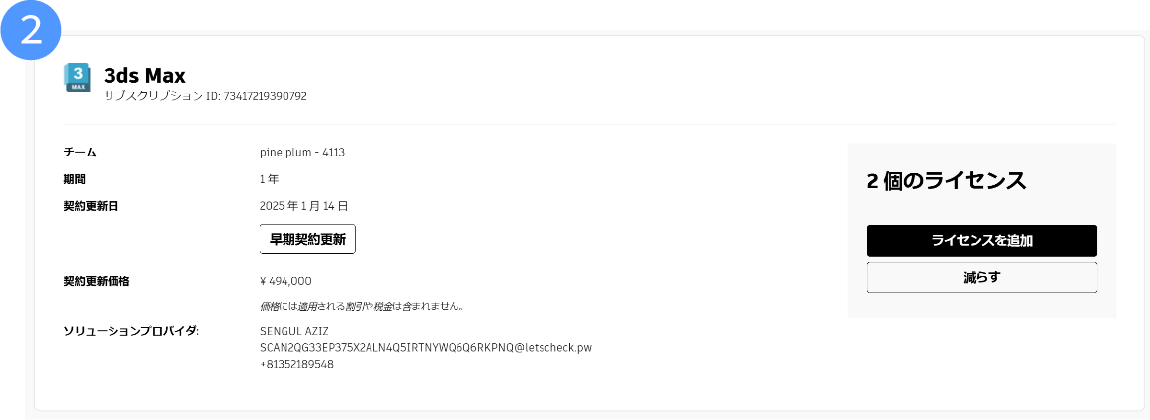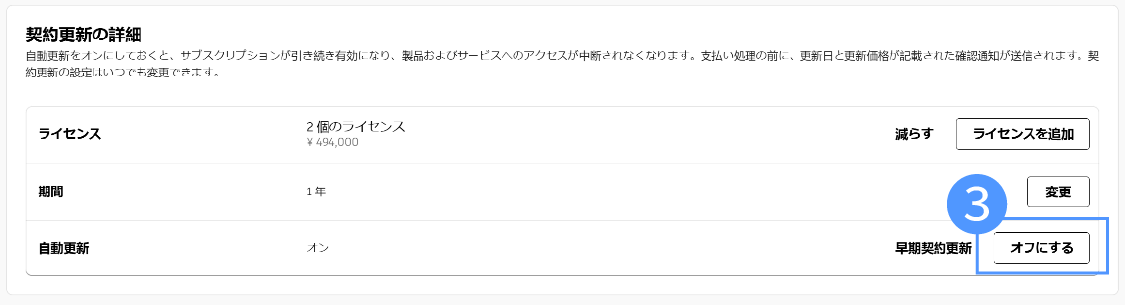ライセンスを追加する
新しい購入エクスペリエンスでは、オートデスクアカウントで直接、既存の製品サブスクリプションにライセンスを追加できます。
[サブスクリプションと契約]ページで、変更するサブスクリプションを選択します。
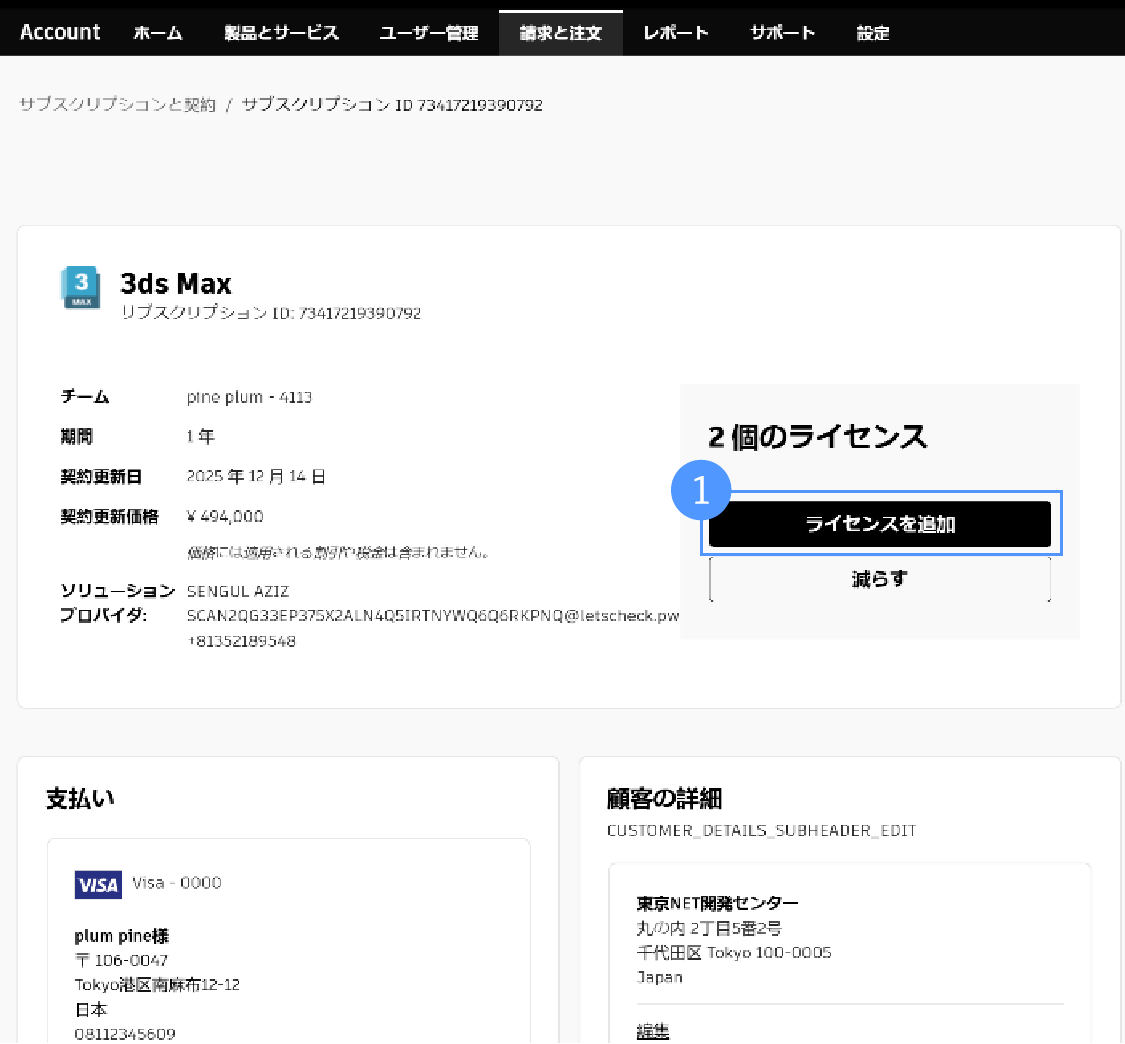
サブスクリプションの詳細ページで、[ライセンスを追加]をクリックします。これにより、カートに移動します。
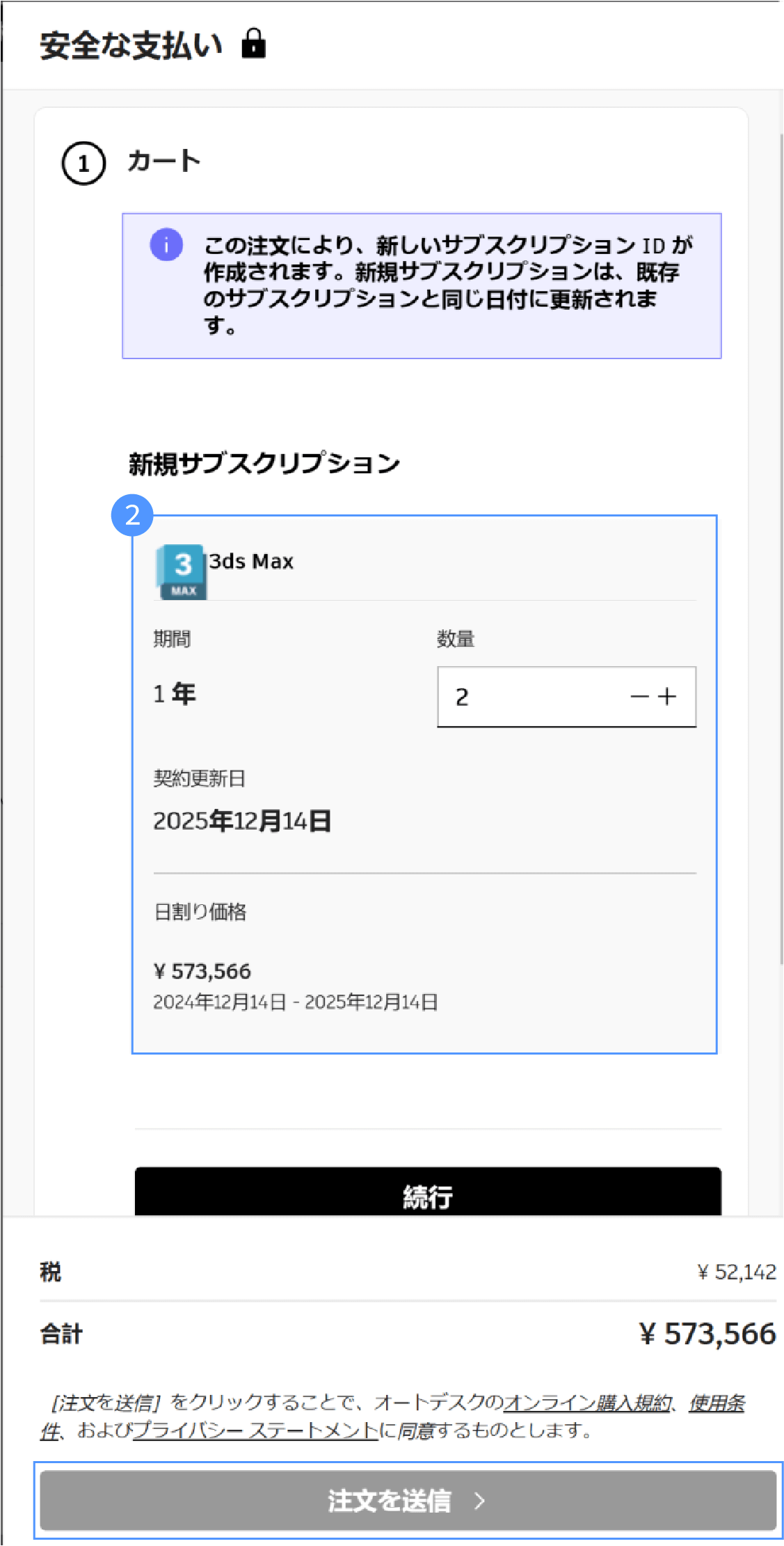
[+]をクリックして追加するサブスクリプションの数を入力、続行し、[注文を送信]をクリックします。
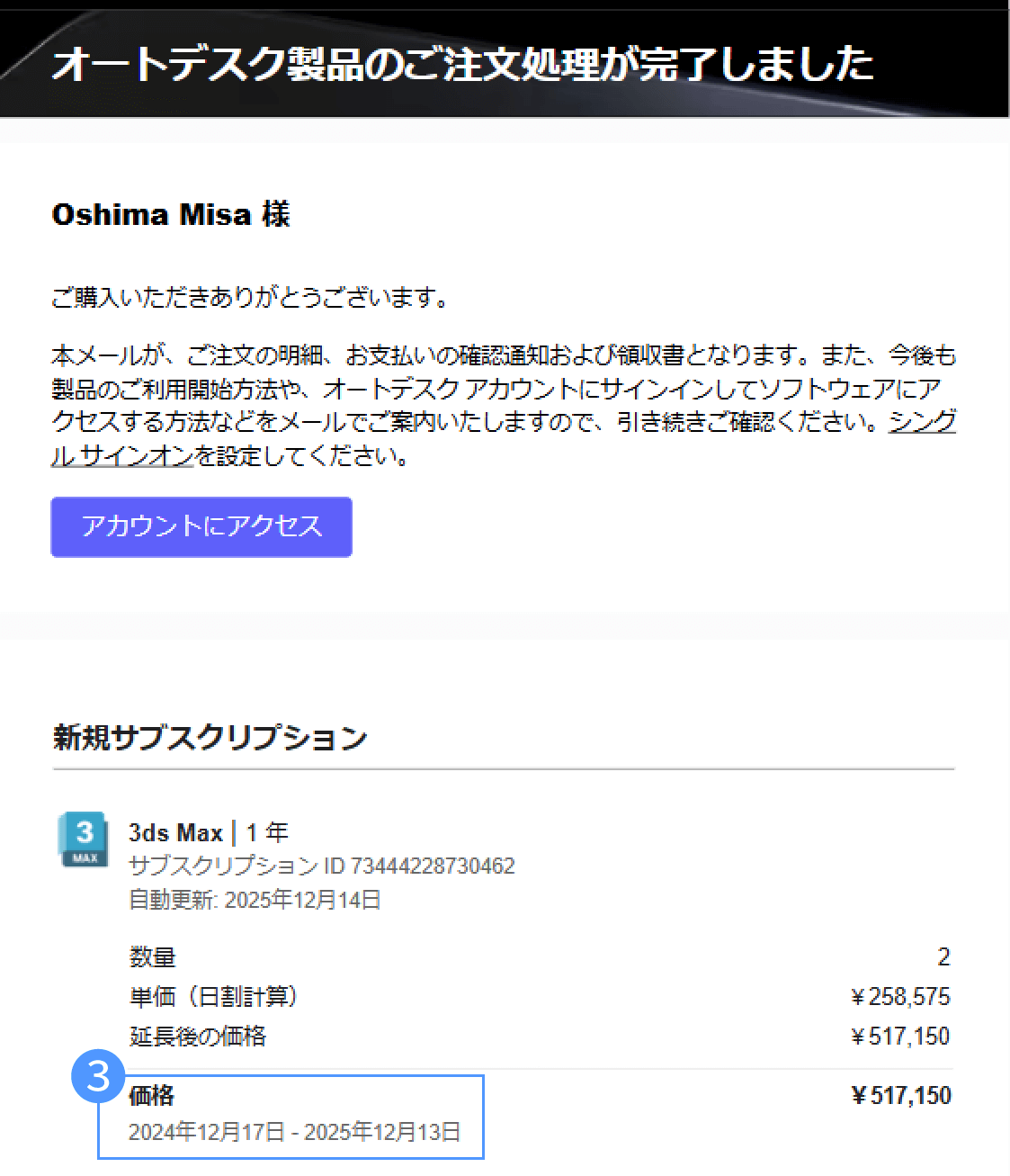
追加されたライセンスは、既存のサブスクリプションと自動的に期限が統一され、同一の契約更新日になります。
ご利用中でない製品のサブスクリプションの追加や期限統一をご希望の場合は、オートデスク認定パートナーまたはオートデスクの担当営業に見積を依頼してください。
ライセンスの数を減らす
新しい購入エクスペリエンスでは、オートデスク アカウントで 直接ライセンス数を減らすことができます。
[サブスクリプションと契約]ページで、変更するサブスクリプションを選択します。
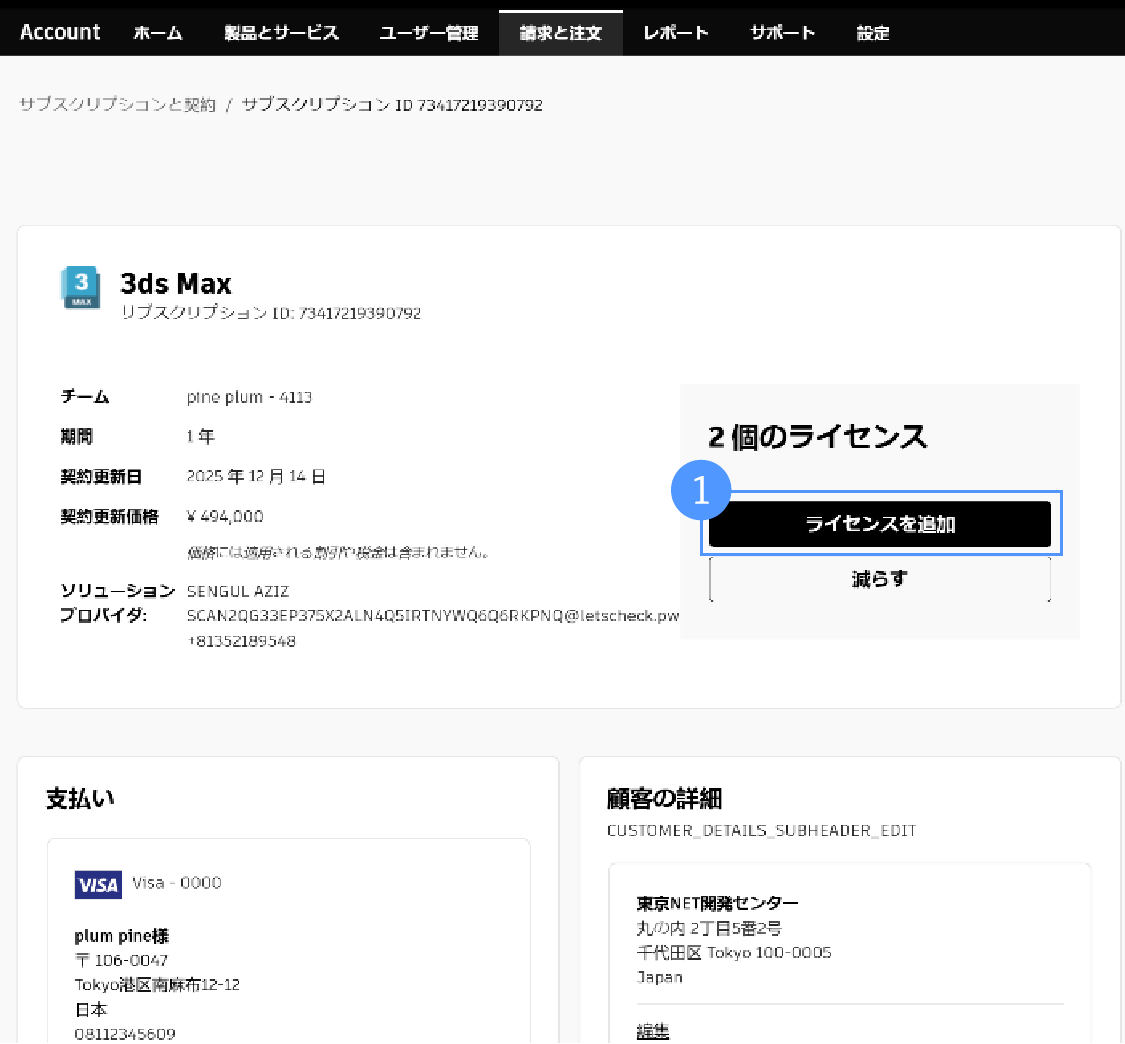
サブスクリプションの詳細ページで、[減らす] をクリックします。
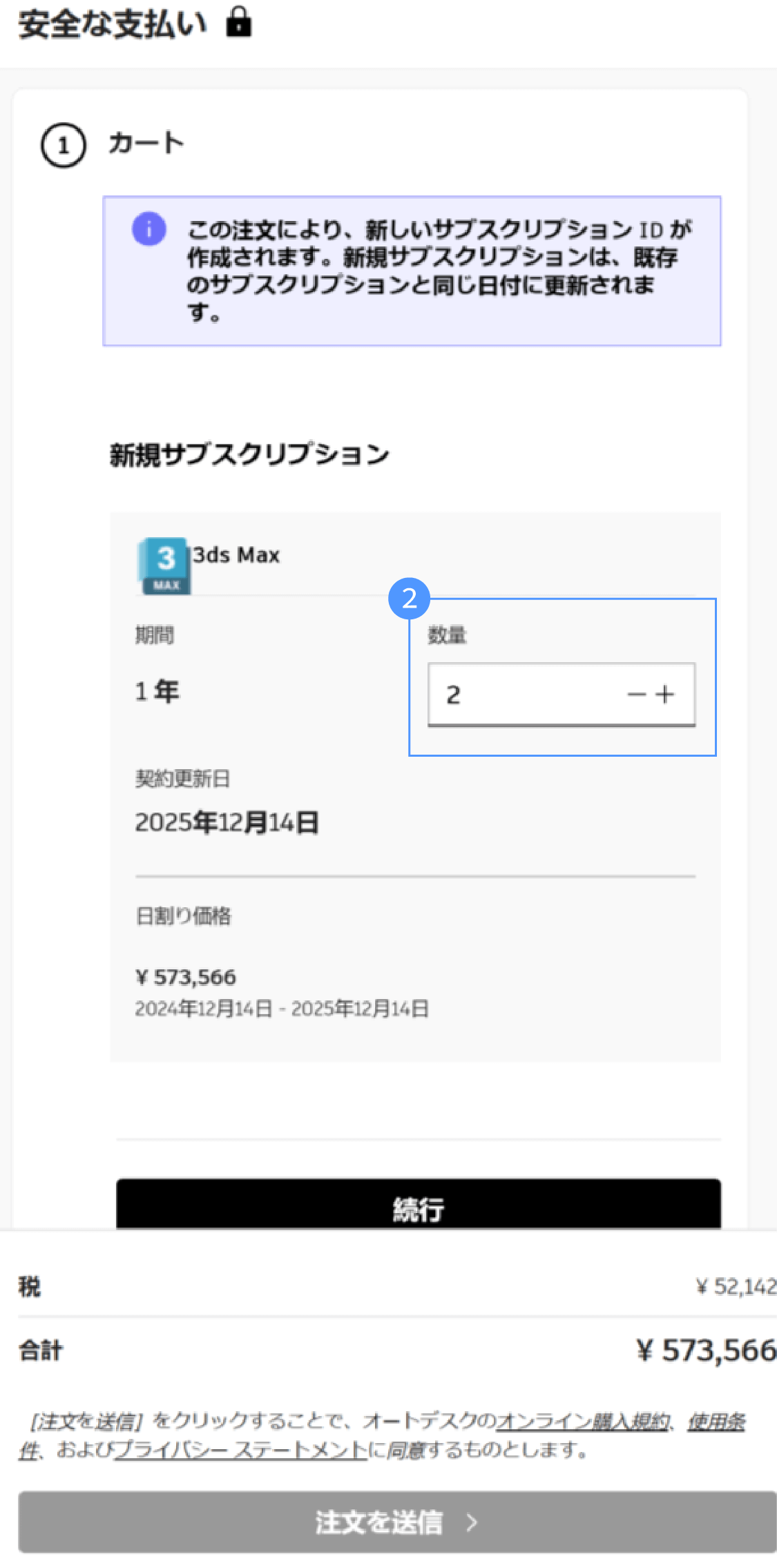
サイドバーで、[-] をクリックして必要なサブスクリプション数まで減らし 、 [続行] をクリックします 。
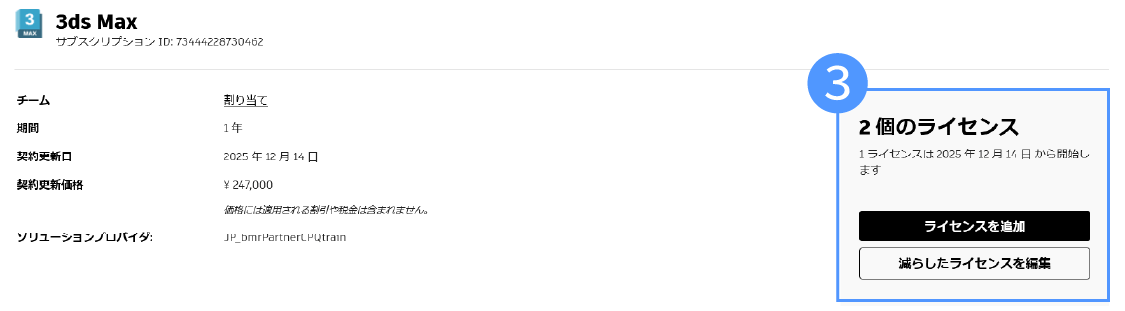
ライセンス数が削減され、1 ライセンスになりました。
この変更が有効になるのは、次回の契約更新時( 2025年 12 月 14 日)からです 。
契約期間を変更する
新しい購入エクスペリエンスでは、オートデスク アカウントで サブスクリプションの契約期間を変更できます。
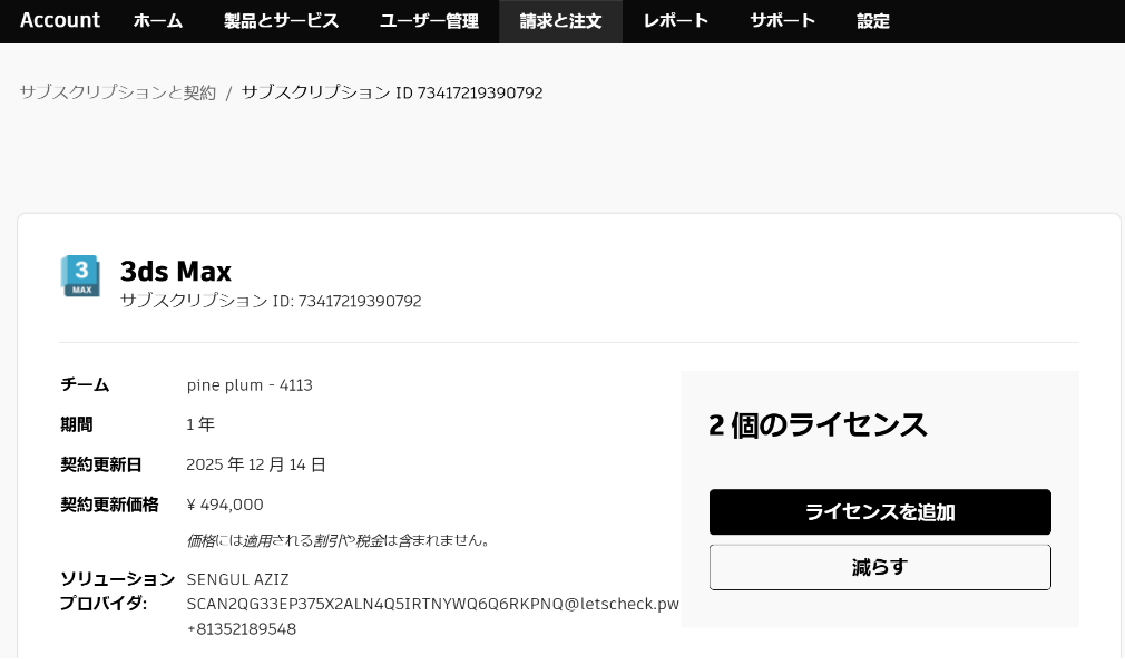
[サブスクリプションと契約]ページで、変更するサブスクリプションを選択します。
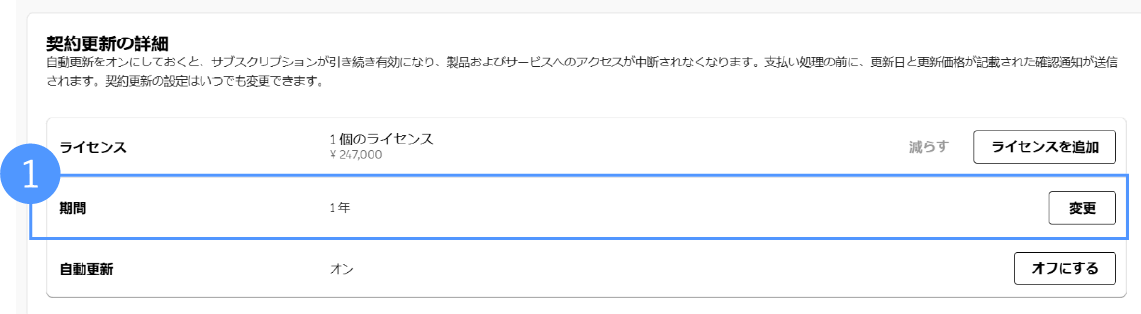
サブスクリプション詳細ページの[契約更新の詳細]にある期間の項目で [変更] をクリックします。
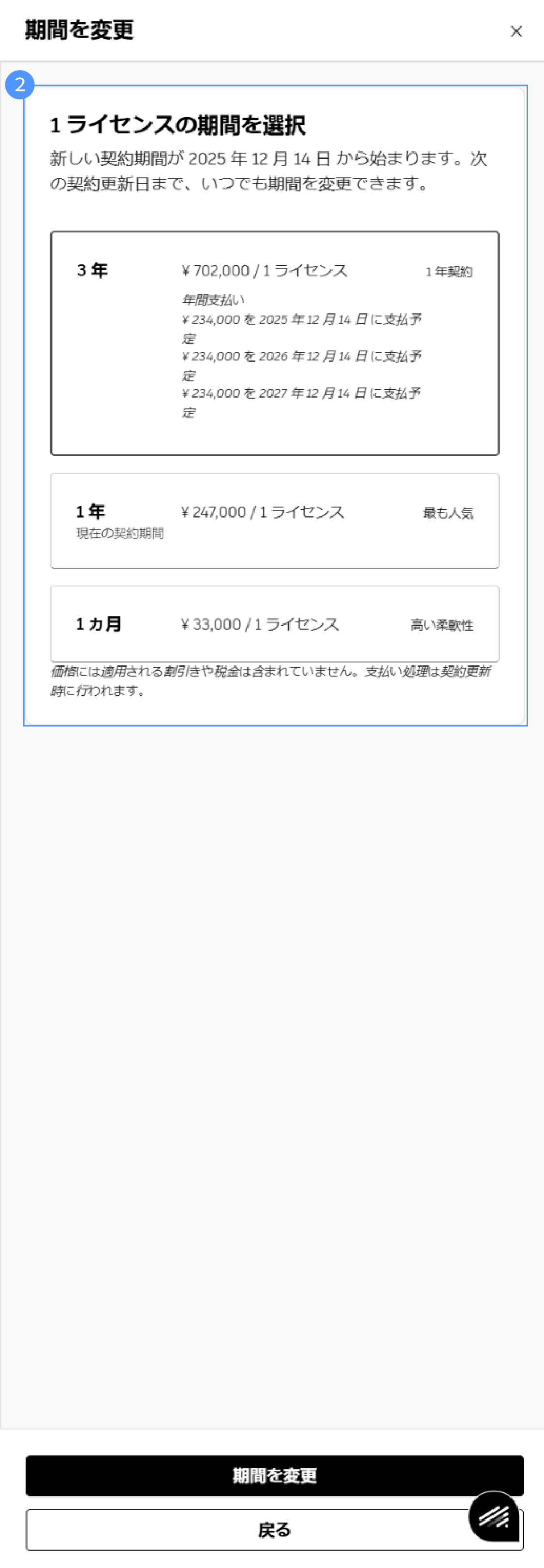
サイドパネルが開いたら、新しいサブスクリプション期間を選択します。
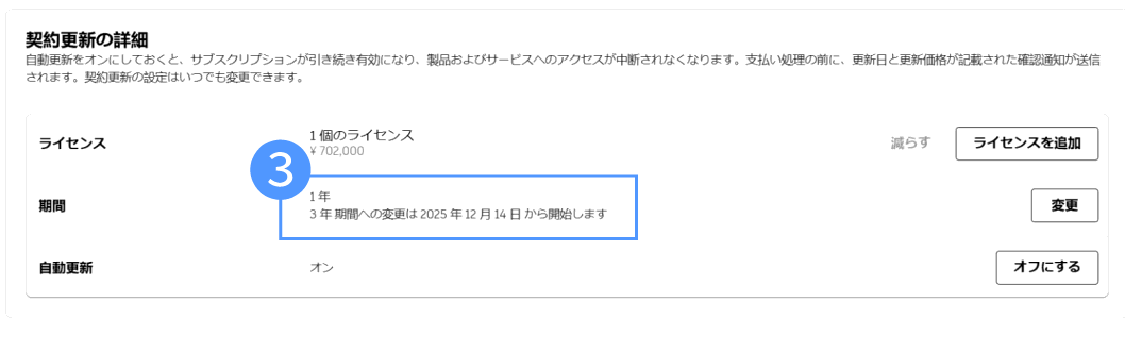
サブスクリプションの期間を3 年に切り替えることができました。契約更新価格も変更されています。新しい契約期間は、次回の契約更新時に有効になります。
自動更新のオンオフを切り替える
新しい購入エクスペリエンスでは、オートデスク アカウントで サブスクリプションの契約期間を変更できます。
新しい購入エクスペリエンスでは、自動更新は既定でオンになっています。契約更新時のサービスの中断を回避し、必要に応じて簡単に調整できるようにするため、この設定が推奨されます。
サブスクリプションをクリックして[サブスクリプションの詳細] ページに移動することもできます。
サブスクリプションの詳細ページの一番下までスクロールして [契約更新の詳細] をクリックし、[オン オフにする] をクリックします。
サイドパネルがスライド表示されます。 [次へ進む]をクリックして、自動 更新の変更に 進みます。